Как зарегистрировать сайт на dns
Обновлено: 04.07.2024
Интернет - это совокупность локальных сетей компьютеров, расположенных по всему миру, которые связываются между собой по единым правилам, называемым протоколами.
Для того, чтобы Ваш сайт с Вашим доменным именем заработал - необходимо указать DNS-сервера, на которых будет "записано", на каком именно сервере(хостинге) находится Ваш сайт. DNS сервера имеют вид:
- DNS регистратора. В этом случае, Вам нужно будет полностью настроить зону DNS как в третьем варианте.
- DNS хостинг-провайдера. В этом случае всю предварительную настройку DNS, достаточную для нормальной работы Вашего сайта сделает хостинг-провайдер.
- Сторонний DNS. Вы можете указать хостинг DNS вообще на стороннем сервере DNS, например, Яндекс-DNS.
Как указать (изменить) DNS-сервера для домена?
- зарегистрироваться у регистратора домменых имен;
- Найти нужный домен и выбрать там "Управление DNS-серверами / Делегирование"
- В открывшейся форме укажите нужные DNS-сервера (IP можно не указывать). или установите галочку "Использовать DNS-сервера регистратора".
- Нажмите на кнопку "Сохранить".
Информация о Ваших изменениях будет доступна за период от нескольких минут до 72 часов. Поэтому в первое время возможно, что DNS-сервера будут старые. Это не зависит не от регистратора не от хостиг-провайдера. Вам остается только ждать.
Настройка DNS-записей.
Пример внесения записей в DNS:
Предположим, вы зарегистрировали домен mydomain.ru и IP-адрес web-сервера, на котором будет расположен сайт - 195.128.128.26. В этом случае Вам потребуется создать минимум две записи типа "A" для Вашего домена (чтобы связать mydomain.ru и www.mydomain.ru с адресом 195.128.128.26). Для этого в форме добавления записей "A" в поле "Имя поддомена" укажите "@" для первой записи и "www" для второй записи, а в поле "Данные" укажите 195.128.128.26 (для обоих записей).
Чтобы сделать пересылку всех поддоменов на IP адрес, нужно в качестве "Имени поддомена" указать *
Пример 2: Вы хотите, чтобы адрес mail.mydomain.ru указывал на тот же хост, что и адрес relay.highway.ru. Для этого необходимо в поле 'Имя поддомена' указать "mail", выбрать 'Тип записи' CNAME, а в поле 'Данные' указать "relay.highway.ru.".
Инструкции по смене DNS-серверов
Как прикрепить домен к IP адресу?
Для того, чтобы прикрепить домен к IP адресу, Вам необходимо:
- зайти в настроку dns-записей и внести в зону DNS три записи:
- Для первой в качестве поддомена укажите www, выберите тип записи А, в качестве данных укажите IP адрес, к которому нужно прикрепить домен.
- Для второй записи укажите знак @ (собака) в качестве поддомена и так же выберите тип А и укажите тот же IP.
- Для третьей записи в качестве поддомена укажите знак * (звёздочку) и так же выберите тип А и укажите тот же IP.
- Нажмите "Добавить/Сохранить"
Теперь Вам нужно подождать, пока изменения вступят в силу и Ваш сайт будет открываться с этого IP адреса. Это может занять до 72 часов.
Как долго происходит изменение DNS?
Сами изменения в DNS вносятся моментально. Но в связи с тем, что провайдеры кэшируют DNS, то процесс изменения DNS по всему миру может занять время от нескольких минут до 72 часов.
В статье мы расскажем, как указать или сменить DNS серверы для домена. Используйте инструкцию, если вы ещё не знаете Какие DNS-серверы прописать для домена.
Важно: чтобы изменения вступили в силу, DNS-серверам нужно обновиться. Обновление DNS-серверов занимает до 24 часов. Почему так происходит читайте в статье Что такое DNS простыми словами.
Держи домен близко, а хостинг еще ближе!

Как настроить DNS-серверы для домена
Как изменить DNS-серверы для домена:
Нажмите на фильтр Домены и выберите нужный домен из списка:

Во вкладке «Управление» кликните по строке DNS-серверы и управление зоной или нажмите кнопку Изменить:

Затем кликните по области DNS-серверы или нажмите Изменить:

Смена DNS

Как правильно прописать адрес DNS
Чтобы подключиться к сторонним сервисам или указать DNS-серверы на базе своего домена, выберите блок Свой список DNS-серверов:

Если вы хотите указать DNS-серверы на базе своего домена, введите имена серверов. В появившихся строках укажите IP-адреса серверов и нажмите Продолжить:

Если вы хотите подключиться к сторонним сервисам, введите соответствующие имена серверов и нажмите Продолжить:

Кликните Да, чтобы подтвердить изменение DNS-серверов:

Изменение DNS серверов
Готово. Изменения вступят в силу после обновления DNS-серверов. Этот процесс занимает в среднем до 24 часов. Теперь вы знаете, как прописать или поменять DNS для домена, чтобы ваш сайт работал исправно.
Не получается прописать DNS, что делать
При настройке DNS-серверов вы можете столкнуться с ошибкой «Неверное имя хоста DNS-сервера». Эта ошибка появляется в том случае, если вы добавили лишний пробел до или после имени DNS-сервера. Для устранения ошибки необходимо убрать лишние пробелы.
Что дальше
После обновления корневых DNS-серверов ваш домен будет отображаться в сети интернет.
Теперь можно приступать к настройке зоны доменного имени. Для дальнейшей работы не забудьте прописать IP-адрес для домена и настроить ресурсные записи.

Прикрепить домен к выделенному виртуальному серверу можно тремя способами. Самый простой — зарегистрировать домен на хостинге. В таком случае не потребуется никакая дополнительная настройка, нужные параметры будут установлены автоматически. Другой распространенный вариант — использовать бесплатные DNS-серверы регистратора. Если он их не предоставляет, то можно использовать сторонние DNS-серверы или поднять собственные DNS на VDS/VPS.
Что нужно знать: IP-адрес сервера, к которому вы привязываете домен. Его можно посмотреть в панели хостинга или в письме, которое хостер отправил вам на почту после создания сервера.Многие хостеры предоставляют услуги по регистрации доменов. Например, вы можете прикрепить одно или сразу несколько доменных имен прямо из панели управления VDS в Timeweb.
- Откройте панель управления сервером.
- Перейдите в раздел «Домены».
- Нажмите на ссылку «Зарегистрировать домен».
- Укажите в строке желаемое имя и выберите доменную зону.
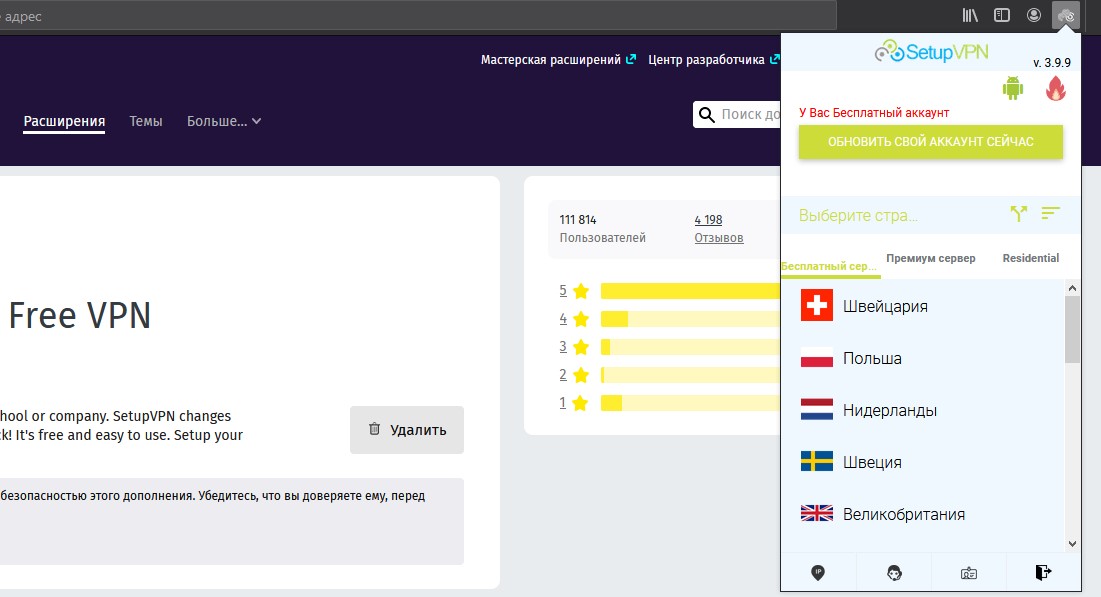
При регистрации хостер предложит скрыть информацию о владельце домена в whois-сервисах, а также подключить SSL-сертификат для установки защищенного соединения. Вы также можете создать администратора для управления доменом и добавить к заказу другие доменные имена. Автоматическое продление включено по умолчанию, но от него можно отказаться.
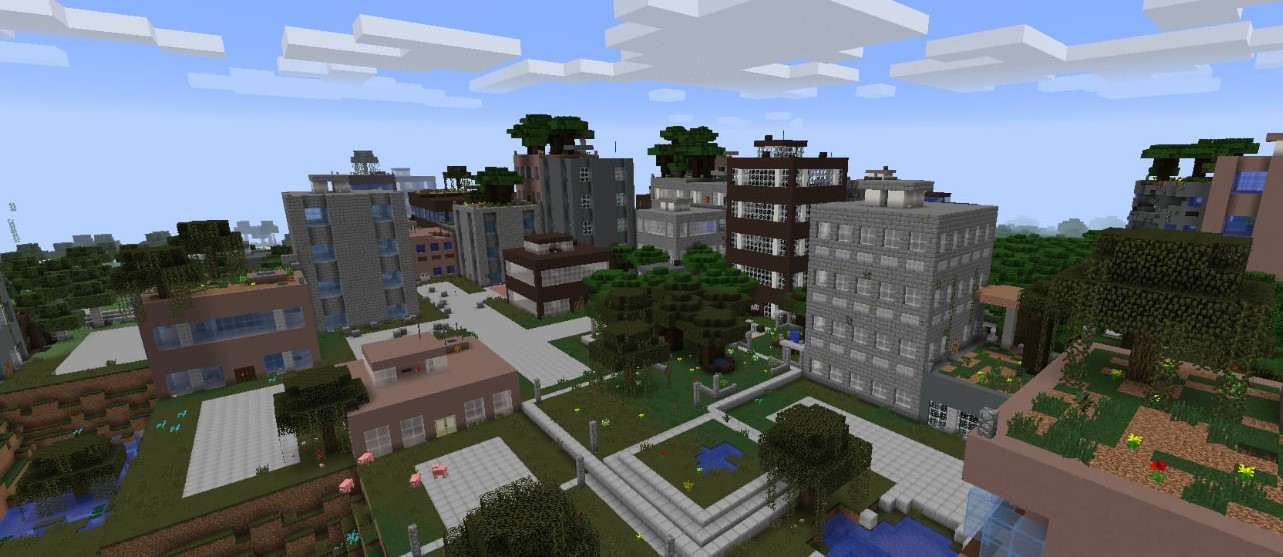
После нажатия на кнопку «Зарегистрировать домен» вы станете его владел ьцем.
Использование DNS-серверов регистратора
После изменения сервера NS домен будет недоступен в течение 3-24 часов. Это нормально. После обновления записей DNS доменом можно пользоваться.
Если регистратор не предоставляет инструменты для управления DNS-записями, то можно воспользоваться сторонними сервисами — например, Яндекс.Коннект. Но это не самый удобный способ, так как сначала придется подтвердить права на домен, делегировав его на сторонние DNS, и лишь после добавления в панель администратора Яндекс.Коннекта у вас появится возможность управлять зонами.
У меня (как и у многих web-разработчиков) имеется с десяток сайтов которые необходимо где-то размещать (хостить).
Сайты практически не приносят прибыли, поскольку это какие-то старые работы (по разным причинам не пошедшие в продакшн), домашняя страница, сайт заведенный красивой почты и тому подобное. Но в то же время эти сайты жалко бросать, а потому приходится каждый месяц на них тратить вполне реальные деньги чтобы покупать хостинг. Деньги, прямо скажем небольшие, но тем не менее их жалко, поскольку отдачи от сайтов никакой нет.
В то-же время в наличии имеется:
- Домашний сервер на Ubuntu
- Быстрый ethernet-интернет от МТС
Что делать?
Я не буду останавливаться на том, как настроить linux сервер (и тем более как его выбрать), поскольку предполагаю, что он у вас уже есть. Также я не буду подробно расписывать настройки nginx и Apache, поскольку опять-таки предполагаю, что вы с этим справитесь самостоятельно.
Для решения нам нужно настроить DNS-сервер, а именно следующие записи: SOA, NS, MX, A, CNAME. Важно чтобы мы имели возможность настройкой TTL (time to live), поскольку время жизни наших записей должно быть очень небольшим, буквально 60-120 секунд. В противном случае при смене IP-адреса сервера пользователи долго не смогут попасть на наш сервер (из-за кеширования).
Итак, нам нужен DNS сервер, варианты решения:
- Используем сервисы которые предоставляют нам DNS-хостинг
- Используем собственный DNS-сервер в связке с DDNS-доменом
Используем сервисы которые предоставляют нам DNS-хостинг
Остальные сервисы рассматривать не будем, а сосредоточимся на втором варианте.
Используем собственный DNS-сервер в связке с DDNS-доменом
1. Настроить 2 или 3 DDNS-поддомена
Почему 2 или 3? Потому, что ряд регистрантов не разрешит вам использовать домен только с одним NS-сервером. Самое обидно, что не все про это скажут — ваш домен просто не будет работать, но вы не будете понимать почему.
2. Настраиваем собственный DNS-сервер
Создаем зоны (по одной зоне на каждый наш домен):
и собственно файл с настройками зоны:
Примечание: обращаю внимание, что TTL устанавливаем равным 60 секунд. В файле /etc/bind/named.conf.local добавляем подключение нашей зоны:
Все, рестартуем BIND:
3. Настроить наш домен(ы)
Идем в панель управления регистратора и там в настройках нашего домена в качестве NS-серверов указываем созданные DDNS-поддомены:
После этого возможно придется подождать несколько часов (или даже сутки) пока настройки среплицируются между всеми серверами.
4. Настроить периодическое обновление IP-адресов
Мой роутер поддерживает обновление IP-адреса на одном домене, но мне нужно это делать сразу для 3-х доменов. Плюс нам надо обновлять IP-адрес в конфиге BIND'а, поэтому напишем скрипт который будет делать:
Скрипт нужно запускать под рутом (чтобы ему хватило прав обновлять конфиги BIND'а и рестартовать его). Добавляем в crontab рута его запуск каждую минуту:
Поэтому у себя я использовал улучшенный вариант, который заодно не лазит в интернет:
Читайте также:

